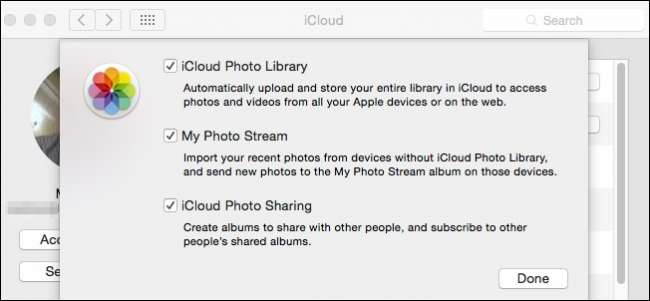
La nouvelle application Photos d'Apple comble le fossé entre les Mac et les appareils iOS grâce à la synchronisation des photos avec iCloud. C’est une excellente petite fonctionnalité, mais il est prudent de dire que certaines personnes peuvent ne pas en vouloir.
La commodité du partage de photos iCloud n'est pas immédiatement évidente, sauf si vous utilisez plusieurs appareils Apple comme un iPhone, un iPad ou un Mac. L'idée derrière ce partage de photos est que dès que vous prenez une photo avec votre iPhone ou que vous l'importez sur votre Mac, elle est synchronisée et vous pouvez la voir partout où vous avez l'un de ces appareils Apple connecté à ce compte iCloud.
Cela fonctionne étonnamment bien, et c'est bien parce que cela élimine le besoin d'importer ou d'envoyer vos photos vers d'autres appareils. Donnez-leur simplement un peu de temps pour les télécharger et ils seront automatiquement téléchargés sur vos Mac, iPad, iPhone et iPod.
Désactivation ou modification du partage iCloud
Cela dit, vous ne voudrez peut-être pas utiliser la synchronisation de photos iCloud pour un certain nombre de raisons. Peut-être que vous êtes préoccupé par la sécurité ou que vous n'avez qu'un seul Mac et que vous avez peu d'utilité pour le partage. Quoi qu'il en soit, vous pouvez tout désactiver si vous le souhaitez.
Il y a deux façons de faire ça. La première méthode consiste à ouvrir les préférences système iCloud.
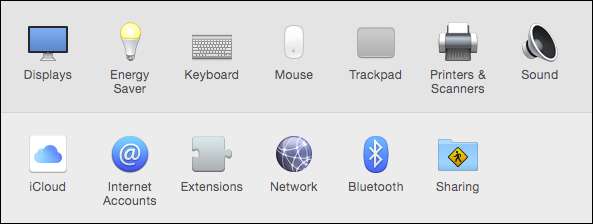
Une fois que vous avez ouvert les préférences iCloud, vous verrez de nombreux choix, dont toute combinaison peut être désactivée afin qu'ils ne se synchronisent pas avec iCloud, ou complètement désactivée en les décochant toutes (bien que la déconnexion serait tout aussi efficace) .
Nous pourrions simplement cliquer sur la coche à côté de Photos, ce qui la désactive complètement. Mais nous avons décidé d’emprunter une voie plus nuancée en cliquant sur le bouton "Options".
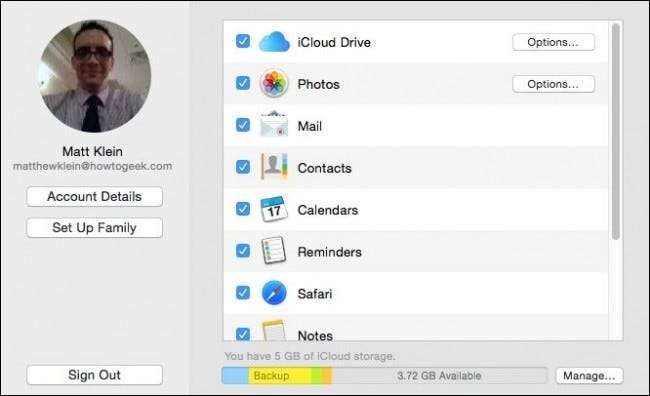
Il existe trois autres options de Photos iCloud. Passons en revue chacun d'eux pour comprendre ce qu'ils font.
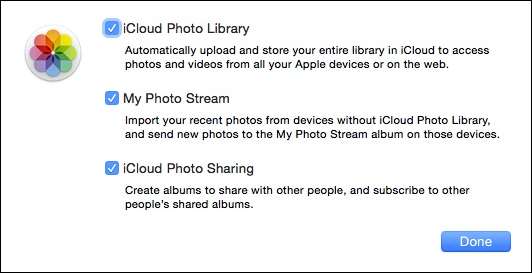
Photothèque iCloud - Lorsque vous désactivez cette option, votre ordinateur ne synchronisera plus vos photos et vidéos sur iCloud. Fondamentalement, vos photos et vidéos seront désormais stockées localement, ce qui signifie également qu'elles ne seront pas automatiquement sauvegardées dans le cloud, sauf déplacez votre photothèque vers un autre dossier cloud (Dropbox, OneDrive, etc.).
Mon flux de photos – Mon flux de photos s'étend au-delà des photos ou même des ordinateurs Apple . Vous pouvez accéder à My Photo Stream non seulement à partir de Mac, mais aussi de machines Windows, iPod, iPad, iPhones, Apple TV, etc. Lorsque vous désactivez cette option, les photos de votre Mac ne seront plus partagées avec aucun de ces appareils qui plongent dans le flux.
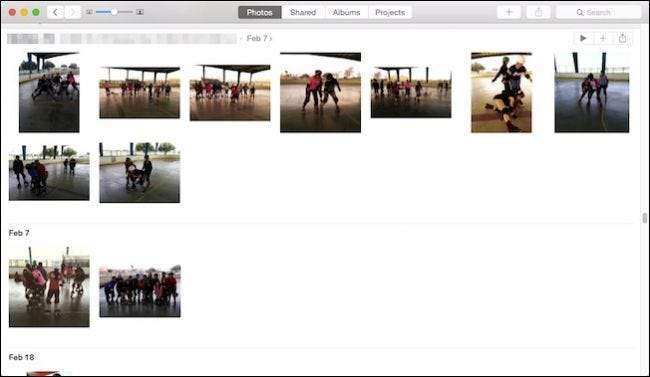
Partage de photos iCloud - Lorsque vous utilisez quelque chose comme Dropbox ou OneDrive, vous pouvez partager des dossiers à afficher ou collaborer avec d'autres. Cette option est l'équivalent de partage de photos iCloud. Le désactiver signifie simplement que vous ne pourrez plus partager vos albums ni voir ceux des autres.
Il est important de souligner que les options iCloud Photos affectent la capacité de l'ensemble de votre système à télécharger et à partager des vidéos et des photos, en les enregistrant efficacement localement. Si vous ne les sauvegarder comme avec Time Machine ou une autre méthode, vous pourriez tout perdre.
À tout le moins, il peut être judicieux d'envisager de laisser l'option «Photothèque iCloud» activée jusqu'à ce que vous vous assuriez d'avoir une solution de sauvegarde fermement en place.
Les préférences de l'application Photos
Enfin, si vous utilisez l'application Photos, il y a plus d'options iCloud dans ses préférences que vous voudrez peut-être connaître. Ouvrez l'application, accédez à ses «Préférences» («Commande +»), cliquez sur l'onglet «iCloud» et vous remarquerez tout de suite la différence.
Il y a les éléments "Mon flux de photos" et "Partage de photos iCloud" comme vous vous en doutez, mais sous "Photothèque iCloud", il y a d'autres options.
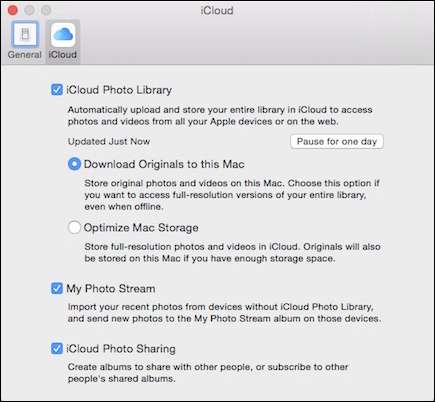
Vous pouvez suspendre la synchronisation pendant un jour en cliquant sur le bouton évident "Pause pendant un jour".
En dessous, vous avez deux choix en ce qui concerne la façon dont les photos et les vidéos sont stockées sur votre Mac - vous pouvez télécharger vos originaux pour avoir accès à toutes vos versions pleine résolution, ou vous pouvez choisir de conserver vos versions pleine résolution dans le cloud, et uniquement sur votre Mac si vous avez suffisamment de stockage .
Si vous préférez utiliser une autre application de photos telle qu'iPhoto (qui n'est plus en cours de développement ou de mise à jour) ou Picasa, vous souhaiterez configurer le partage de photos iCloud avec les préférences système par rapport à Photos. N'oubliez pas de configurer votre autre méthode de sauvegarde si vous choisissez de ne pas utiliser iCloud.
Avez-vous quelque chose à ajouter, comme un commentaire ou une question? N'hésitez pas à laisser vos commentaires sur notre forum de discussion.







